CAD中带有属性的“块”怎样创建
1、打开CAD软件,新建一个空白文件,如下图所示。

2、如下图所示,画一个粗糙度符号,不要写数值。

3、执行【绘图】【块】【定义属性】,或者直接输入“ATT”回车,激活“定义属性”命令。

4、如下图所示,弹出“定义属性”对话框,可以看到属性一块一片空白。

5、如下图所示,设置属性。1、标记:ccd2、提示:请输入粗糙度数值3、默认:1.6然后点击“确定”

6、如下图所示,在粗糙度符号上放置好文字。

7、如下图所示,执行【绘图】【块】【创建】,或者直接输入“B”,回车,激活“块定义”命令

8、如下图所示,弹出“块定义”对话框,

9、设置块定义中的参数,如下图所示,只需要设置1号红色框选,其余的全部默认勾选,然后点击2号红色框选中的“确定”

10、如下图所示,指定插入基本为三角形的尖部点。

11、选择对象,如下图所示,将整个文字和符号都框起来,然后回车。

12、完成第11步操作,回车之后,出现如下图所示的“编辑属性”对话框,可以看到默认的粗糙度数值是1.6,然后点击1号红色框选中的“确定”。
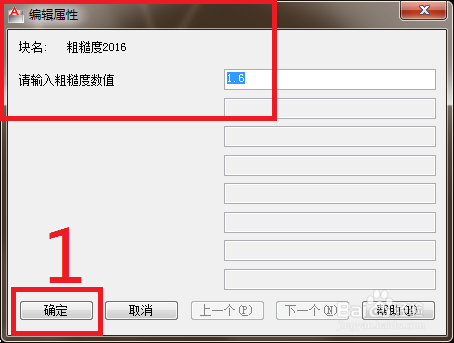
13、如下图所示,软件跳到了“块编辑器”,我们点击红色框选中的“关闭块编辑器”,回他图形。

14、如下图所示,一个带属性的粗糙度符号就创建好了。

15、如下所示,如果我们需要更改数值,可以直接双击这个粗糙度符号,就会弹出如下图所示的“增强属性编辑器”,我们只要将数值1.6改成我们需要的数值就可以了,比如改成0.8或者3.2等等。
